Come modificare una foto pubblicata su Instagram
Dopo aver pubblicato una foto su Instagram, ti sei accorto di non aver inserito né una didascalia che ne descrivesse il contenuto né di aver taggato gli amici ritratti nello scatto. Ti stai dunque chiedendo se sia possibile rimediare alla situazione e, in caso affermativo, in che modo. non preoccuparti, è possibile riuscirci e io sono qui proprio per darti una mano a raggiungere il tuo scopo.
Nei prossimi paragrafi, infatti, avrò modo di spiegarti come modificare una foto pubblicata su Instagram. Ti garantisco che si tratta di un’operazione alquanto semplice da portare a termine ma ti anticipo che è possibile eseguirla soltanto da smartphone dove Instagram è disponibile sotto forma di app per Android e iOS. Tuttavia, ti fornirò alcune indicazioni alternative che ti permetteranno di riuscirci anche da PC, utilizzando lo strumento Creator Studio, dedicato agli account Instagram per professionisti che sono stati precedentemente connessi a una pagina Facebook.
Allora, si può sapere che ci fai ancora lì impalato? Coraggio: mettiti seduto bello comodo, prenditi tutto il tempo di cui hai bisogno per concentrarti sulla lettura dei prossimi paragrafi e, cosa ancora più importante, metti in atto le “dritte” che ti darò. Sono sicuro che, seguendo step by step le mie indicazioni, riuscirai a modificare le foto su Instagram senza alcuna difficoltà. Buona lettura!
Indice
- Come modificare foto Instagram già pubblicata
- Come modificare la foto pubblicata in una storia di Instagram
Come modificare foto Instagram già pubblicata
Desideri apportare delle modifiche a una foto pubblicata su Instagram agendo direttamente dal tuo smartphone? Ti garantisco che riuscirci non è affatto complicato. Tutto ciò che devi fare è accedere al tuo account Instagram, tramite l’app ufficiale del social network per Android (scaricabile dal Play Store e da store alternativi) e iPhone (scaricabile dall’App Store), individuare il post di tuo interesse e apportare le modifiche desiderate a quest’ultimo. Trovi tutto spiegato nel dettaglio proprio qui sotto.
Android/iOS
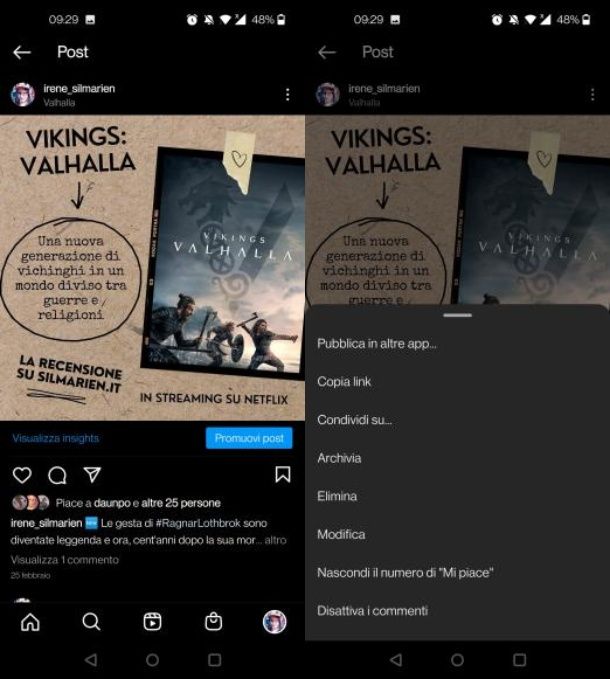
Se desideri agire da uno smartphone Android o iPhone avvia l’app ufficiale di Instagram sul tuo dispositivo e accedi al tuo account (qualora tu non l’abbia ancora fatto). A login effettuato, premi sulla miniatura del tuo profilo posta nell’angolo in basso a destra dello schermo e fai tap sull’anteprima del post da te pubblicato, così da visualizzarlo nel dettaglio.
A questo punto, pigia sul simbolo dei tre puntini situato nell’angolo in alto a destra e seleziona la voce Modifica dal riquadro che viene mostrato. Apporta, quindi, tutte le modifiche che desideri al contenuto: fai tap sul campo di testo Scrivi una didascalia… (o seleziona il testo della didascalia che è già presente se intendi cancellarlo e/o modificarlo) per inserire la descrizione dell’immagine, così da aggiungere o rimuovere degli hashtag (parole e frasi scritte con il simbolo # davanti, che servono a indicizzare il contenuto e mostrarlo a più utenti).
Invece, pigia sul pulsante Tagga le persone se vuoi taggare altri utenti; fai tap sulla voce Aggiungi luogo… per geotaggare la foto (se avevi già inserito il luogo nella foto, invece, premi sul suo nome e seleziona un altro luogo) o seleziona l’opzione Modifica il testo alternativo per modificare quest’ultimo.
Quando avrai terminato di apportare tutte le modifiche desiderate, fai tap sul pulsante (✓) posto in alto a destra per salvare i cambiamenti fatti al post. Più semplice di così?
PC
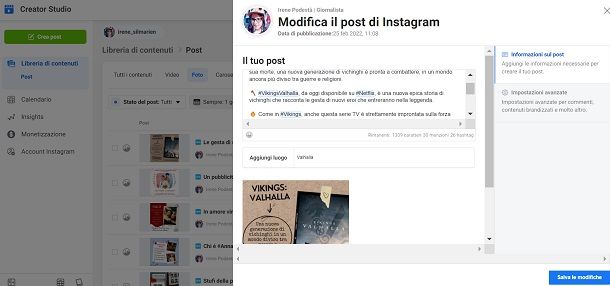
Al momento non hai il tuo smartphone a portata di mano e vorresti sapere, dunque, se è possibile apportare delle modifiche a una foto pubblicata su Instagram agendo da computer? devo purtroppo informarti che la versione Web del social network o la sua applicazione per Windows purtroppo non permettono di modificare i post.
Tuttavia, se disponi di un account Instagram per professionisti e lo hai connesso a una pagina Facebook, puoi modificare la didascalia dei post pubblicati da PC utilizzando lo strumento Creator Studio, un servizio di gestione e pubblicazione dei propri contenuti di proprietà del gruppo Meta, facendo uso della sezione dedicata a Instagram.
Pertanto, per compiere quest’operazione, collegati a Creator Studio e accedi al tuo account Instagram. Dopodiché premi sulla scheda Libreria di contenuti relativa ai post di Instagram e individua quello da modificare. Fatto ciò, premi sul pulsante (…) in corrispondenza dello stesso e apporta le modifiche che più desideri.
Per esempio, puoi modificare la didascalia oppure taggare altre persone tramite l’icona dell’omino oppure ancora fai riferimento alla voce Aggiungi luogo per geotaggare la foto o per modificare il luogo precedentemente inserito.
Quando avrai finito di modificare il post, ricordati di salvare tutti i cambiamenti apportati cliccando sulla voce Salva le modifiche, che si trova nell’angolo in basso a destra.
Come modificare la foto pubblicata in una storia di Instagram
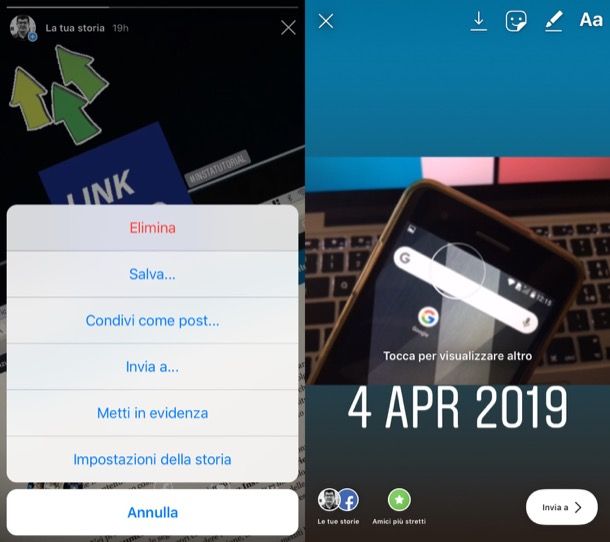
Desideri sapere se è possibile modificare una foto pubblicata in una storia di Instagram? Mi spiace deluderti ma, purtroppo, la risposta è negativa. Instagram, infatti, non integra uno strumento che permetta di modificare le storie dopo che queste sono già state pubblicate.
L’unico modo per riuscirci, quindi, è quello di cancellare la storia (perdendo, dunque, adesivi, scritte e altri elementi applicati a queste ultime, oltre che i commenti e mi piace ricevuti), modificare l’immagine tramite app e/o programmi di fotoritocco e poi ricaricarla nella storia da pubblicare.
Per procedere, dunque, accedi a Instagram sul tuo smartphone, fai tap sulla voce La tua storia situata nella schermata principale dell’app. Individua, quindi, la storia da eliminare, premi sulla voce Altro posta in basso a destra e scegli la voce Elimina nel menu che ti viene mostrato.
A questo punto, modifica la foto che vuoi ripubblicare tramite le soluzioni esterne a cui facevo riferimento poc’anzi e postala nuovamente nelle storie di Instagram. Se desideri maggiori informazioni su come fare storie Instagram e come aggiungere contenuti alle storie Instagram, consulta pure gli approfondimenti che ti ho linkato.

Autore
Salvatore Aranzulla
Salvatore Aranzulla è il blogger e divulgatore informatico più letto in Italia. Noto per aver scoperto delle vulnerabilità nei siti di Google e Microsoft. Collabora con riviste di informatica e cura la rubrica tecnologica del quotidiano Il Messaggero. È il fondatore di Aranzulla.it, uno dei trenta siti più visitati d'Italia, nel quale risponde con semplicità a migliaia di dubbi di tipo informatico. Ha pubblicato per Mondadori e Mondadori Informatica.






